ホームページ >ソフトウェアチュートリアル >オフィスソフトウェア >PPT を変更できないように設定するにはどうすればよいですか? 2つの方法を添付します
PPT を変更できないように設定するにはどうすればよいですか? 2つの方法を添付します
- WBOYWBOYWBOYWBOYWBOYWBOYWBOYWBOYWBOYWBOYWBOYWBOYWB転載
- 2024-02-18 13:10:251865ブラウズ
php Xiaobian Yuzai は、PPT を変更できないように設定する 2 つの方法を詳しく紹介します。仕事上、PPT を他の人と共有する必要がある場合がありますが、悪意のある変更が加えられるのではないかと心配です。次の方法を使用すると、PPT を読み取り専用モードに簡単に設定して、コンテンツのセキュリティを確保できます。
次に、PPT を変更不可モードに設定する 2 つの方法を紹介します。 .
方法 1、準備した PPT を PDF ファイルに直接変換できます。
1. PPT を開き、[ファイル] オプションで [エクスポート] を見つけ、右側の [PDF/XPS ドキュメントの作成] をクリックします。
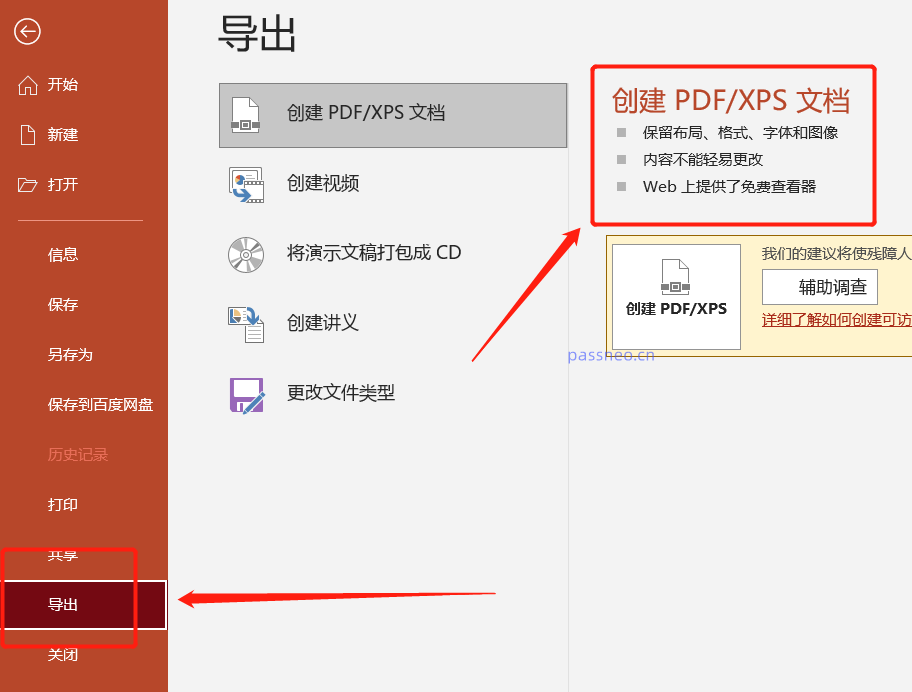 .
.
2. 新しいページが表示されたら、[発行] をクリックすると、PPT によって新しい PDF ファイルが生成されます。
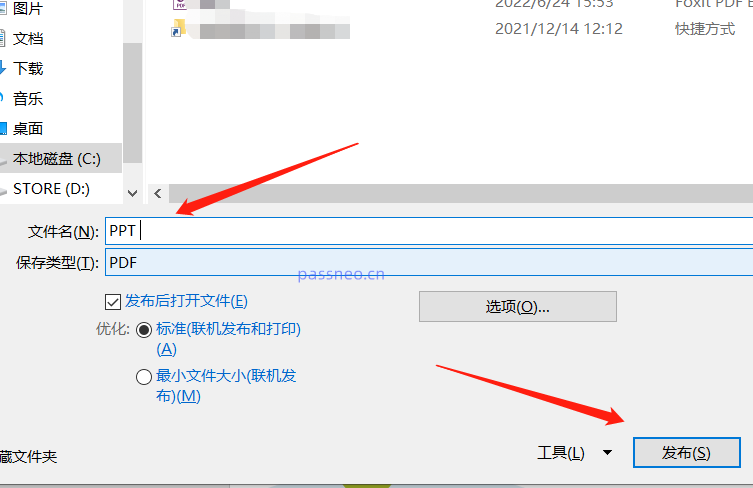
.
方法 2: PPT ファイルを「読み取り専用モード」に設定します。変更できるのはパスワードのみで、それ以外の場合は、開いて表示することしかできません。
1. 準備した PPT を開き、[ファイル] オプションの [名前を付けて保存] をクリックし、右側で保存後の新しい保存パスを選択します。
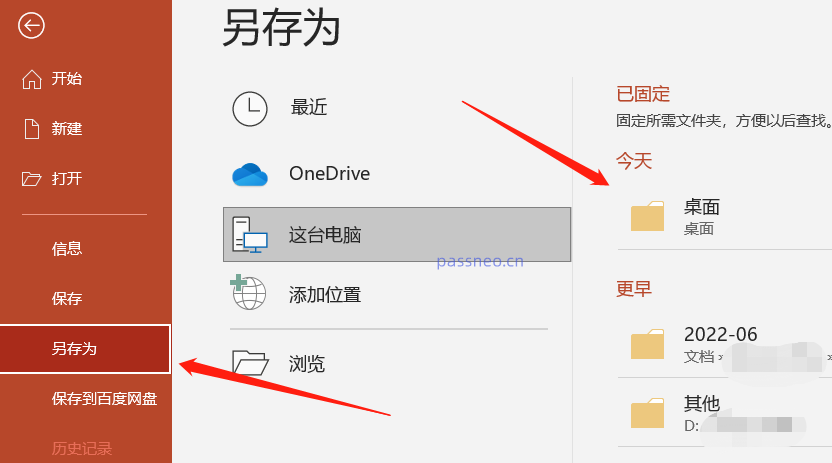 .
.
2. 新しいページが表示されたら、PPT ファイル名を変更して新しい PPT として保存することも、元の PPT を変更せずに直接上書きすることもできます。次に、[ツール]のリストから[一般オプション]をクリックします。
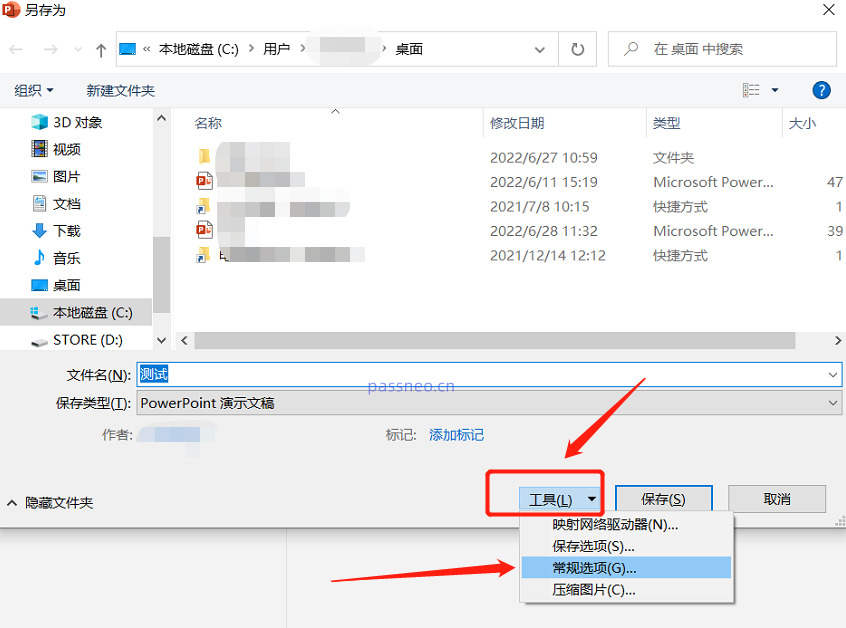 .
.
3. 新しいページが表示されたら、[許可パスワードの変更] 欄に設定したいパスワードを入力し、[OK] をクリックしてパスワードを再入力し、PPT を閉じて再度開くと、「読み取り専用モード」が有効になります。
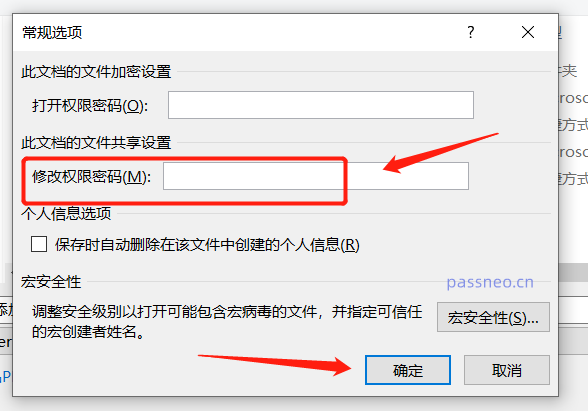 .
.
「読み取り専用モード」の PPT は編集できません。多くの編集オプションが灰色で表示され、クリックできないことがわかります。

.
後から「読み取り専用モード」を解除したい場合は、最初に設定したパスワードを入力する必要があるため、パスワードを設定する際には覚えておくか保存しておく必要があります。
本当に忘れてしまった場合でも、あまり心配しないでください。Pepsi Niu PPT パスワード回復ツールなど、他のツールを使用して、パスワードを入力せずに「読み取り専用モード」を直接削除することもできます。
ペプシ ニウ PPT パスワード回復ツール
ツールで[制限解除]モジュールを選択し、PPTファイルをインポートします。
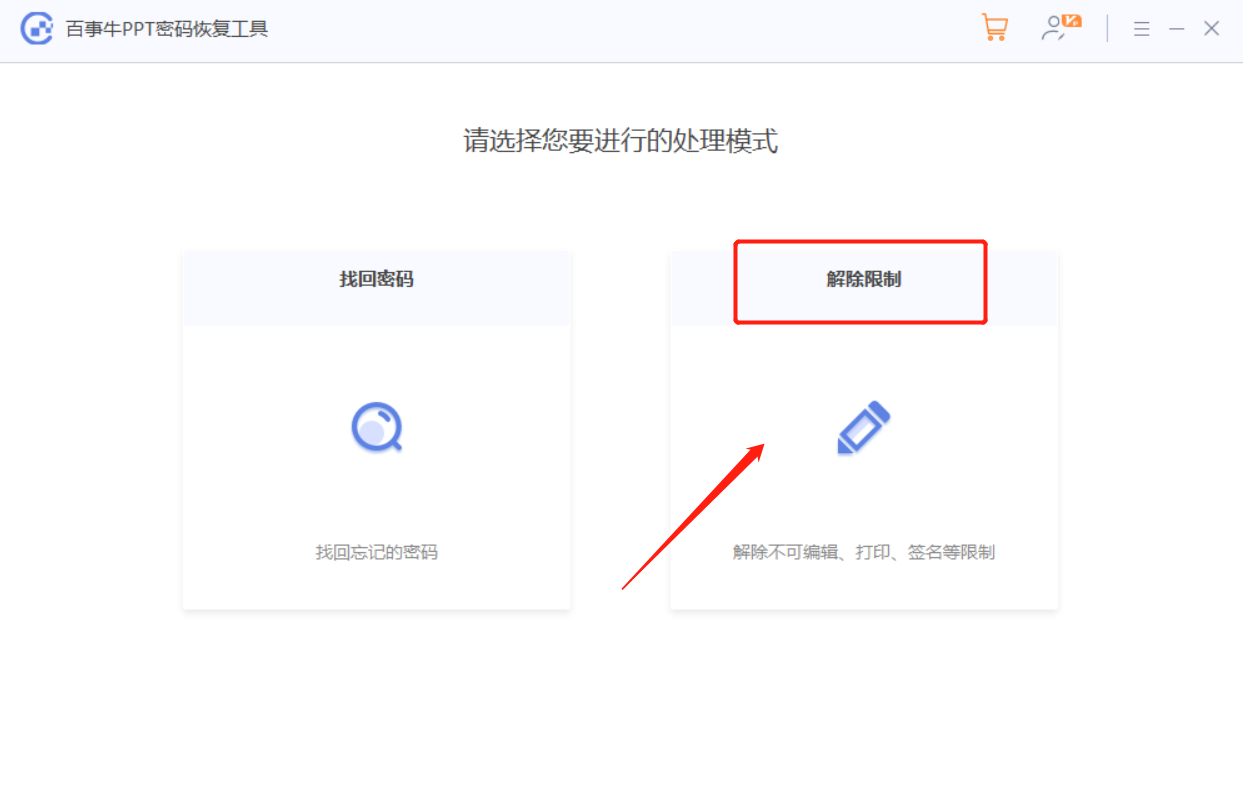
制限が解除された後の PPT は、元の PPT に上書きされず、新しいファイルとして保存されます。[表示へ移動] をクリックして、新しい PPT が配置されているフォルダーを開きます。
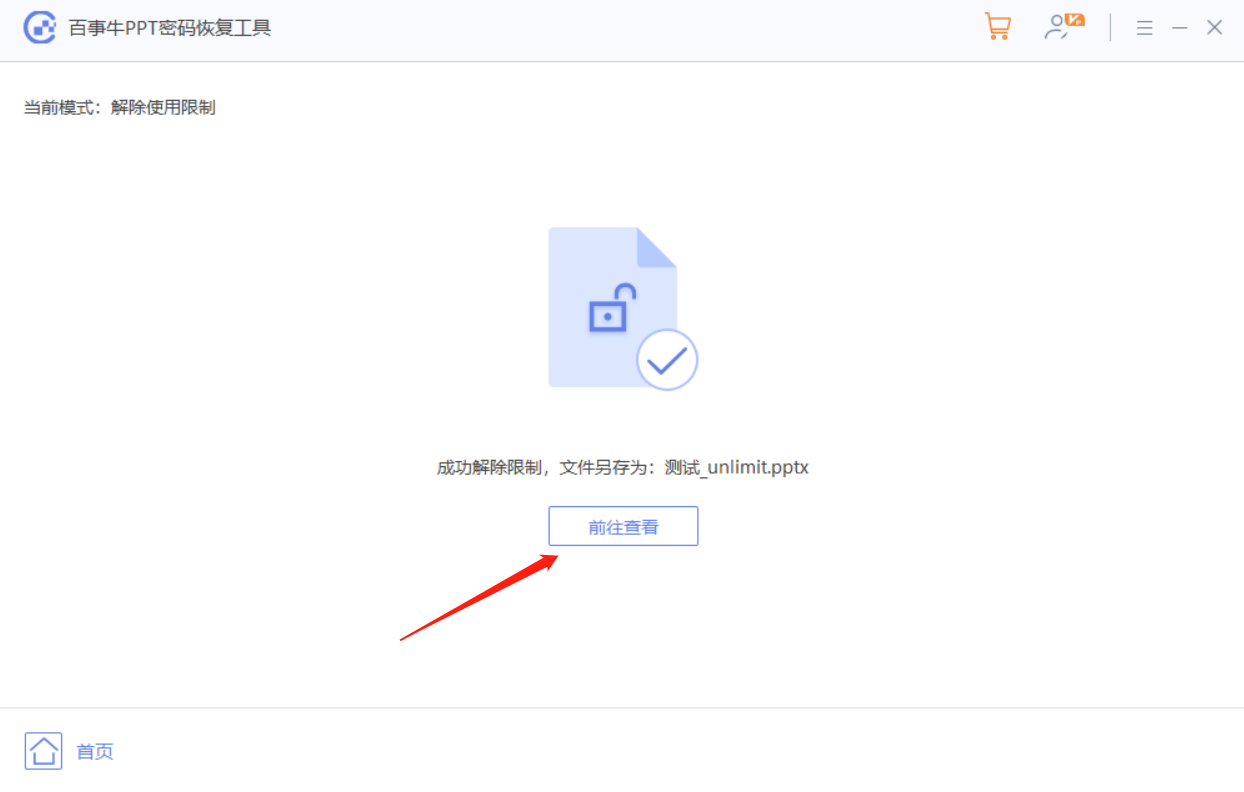
以上がPPT を変更できないように設定するにはどうすればよいですか? 2つの方法を添付しますの詳細内容です。詳細については、PHP 中国語 Web サイトの他の関連記事を参照してください。

